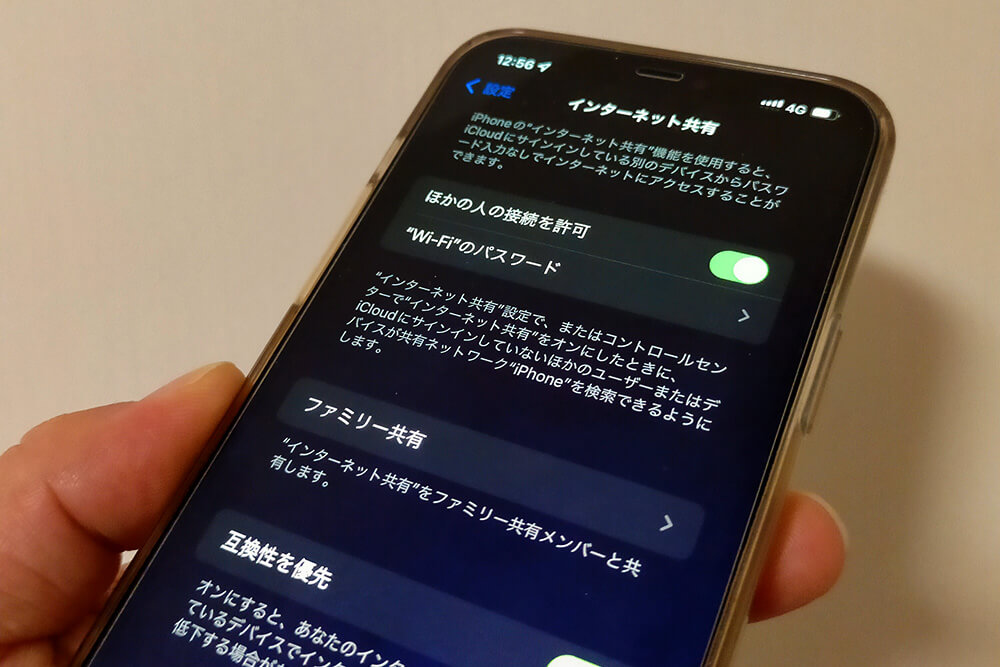
テザリングとは?スマホを基地局にして2台目端末が使える!?
2022.08.05
今回のテーマは「テザリング」です。
テザリングとは、スマートフォンを基地局にして別の端末で通信できるようにする仕組みで、「1粒で2度おいしい」と評判のお得な機能です。
「なんのことやらサッパリ分からない」という方から、「だいたい分かるけどもっと詳しく知りたい」という方まで、基本的なことから設定方法や実際の利用方法まで詳しく、分かりやすく解説します。
テザリングとは?
テザリングは「Tethering」=モバイル通信を中継することを意味します。
以下で「モバイル通信を中継すること」をもう少し分かりやすく解説していきます。
モバイル通信を中継して他の端末で利用する
スマートフォンにSIMカード(eSIM含む)を挿入することで通話やデータ通信が可能になることはご存じのことと思います。
※SIMカードについての解説はこちらをご覧ください
SIMカードには各通信会社の契約者の情報が書き込まれていて、SIMカードが入っているスマートフォンはその契約者の端末として動作し、通話やデータ通信が可能になります。
そのスマートフォンまで来た電波をもう一度飛ばし直して、別のスマホやタブレットなどの端末で利用させることを「テザリング」といいます。
冒頭に「2度おいしい」と書いたのは、1回線しか契約していないのに、テザリング機能を使えば、2台目も通信可能になる…という意味だったのです。
SIMが挿入されたスマートフォンを親機(アクセスポイント)として、2台目のスマートフォンやタブレット、ゲーム端末などを子機として接続することで、各々の端末が通信を行うことができるようになるのです。
通信自体は、親機のスマートフォンが契約しているSIM(通信サービス)で行われるので、子機での通信でもデータ容量を消費します。また、テザリングではデータ通信のみが可能で「通話」はできません。
Wi-Fiは移動できないがテザリングは移動が可能
電波を飛ばして、その電波を受信した端末でデータ通信ができるということは、つまりスマートフォンがWi-Fiルーターになったということか…というと、これは半分合っていて、半分間違っています。
電波を飛ばして別端末が通信できるようになる仕組みは同じですが、実は、Wi-Fiとテザリングはすべて同じではありません。
Wi-Fiの基地局やルーターは、基本的に設置してある場所から動かず、その周辺でしか利用することができませんが、テザリングはスマートフォンを持ち歩くことができるので、利用者が行く先々で別端末の通信利用が可能です。非常に広範囲で利用することが可能な点がWi-Fiルーターと異なる点です。
ただしモバイル・ルーターは移動可能ですのでテザリングと非常に似ています。
格安SIMではテザリングは無料で利用可能
NTTドコモ、楽天モバイルを除く大手キャリア、auとソフトバンクでは一部の料金プランにおいて、テザリング機能は事前の申込みが必要な上、月額数百円の利用料金がかかる場合があります。
格安SIM各社では、テザリングは事前の申込み不要で無料で利用することができます。
格安SIM各社で取り扱っている格安スマホでもテザリングは可能です。
余程古い端末の場合は別として、一般的に流通しているスマートフォンのほとんどはテザリング機能を持っていますので、高級機でも格安スマホでも、格安SIMサービスを選ぶことで無料でテザリング機能を利用することが可能です。
テザリングの準備
テザリングを行うには以下の準備が必要です。
1. 通信可能なSIMカードが親機となるスマートフォンに挿入されている
2. SIMの通信サービスが「テザリング可能」なサービスである
3. 親機となるスマートフォンにテザリング機能がある
通信可能なSIMカードがスマートフォンに挿入されている
有効なSIMカードが親機となるスマートフォンに正しく挿入され、APN設定等によって、正常にデータ通信が可能であることが必要です。
無効なSIMや解約済のSIMカードではテザリングはできません。
SIMの通信サービスが「テザリング可能」なサービスである
テザリングをするには、親機となるスマートフォンに挿入されるSIMカードを発行する通信会社が「テザリング機能」を提供していることが必要です。
NTTドコモ、楽天モバイル、及び格安SIMの多くは無料で「テザリング」を提供していますが、auとソフトバンクでは、料金プランによっては「有料」で提供している場合があるので要注意です。
テザリング禁止の通信会社は現時点ではありません。
親機となるスマートフォンにテザリング機能がある
日ごろ使用しているモバイル通信SIMが挿入されているスマートフォンを親機としてテザリングを行う場合、当然ですが、その端末がテザリング機能を有していることが前提になります。
テザリングの接続続方法と設定方法
実は、テザリングでは親機-子機の接続は無線だけではありません。
Bluetoothを使うテザリングや有線での接続も可能です。
Wi-Fiテザリング
通信速度が速いことや、対応機種が多いことから、テザリングというと多くの人が「Wi-Fiテザリング」を連想するような定番のテザリングの接続方法です。
また、同時に複数の子機を接続できる点も使い勝手の良さに繋がっています。
反面、消費電力が大きく、親機となったスマートフォンの充電量の消耗が激しいのが難点です。
なお、親機に接続する際の「パスワード」を予め設定しておきます。
親機の設定
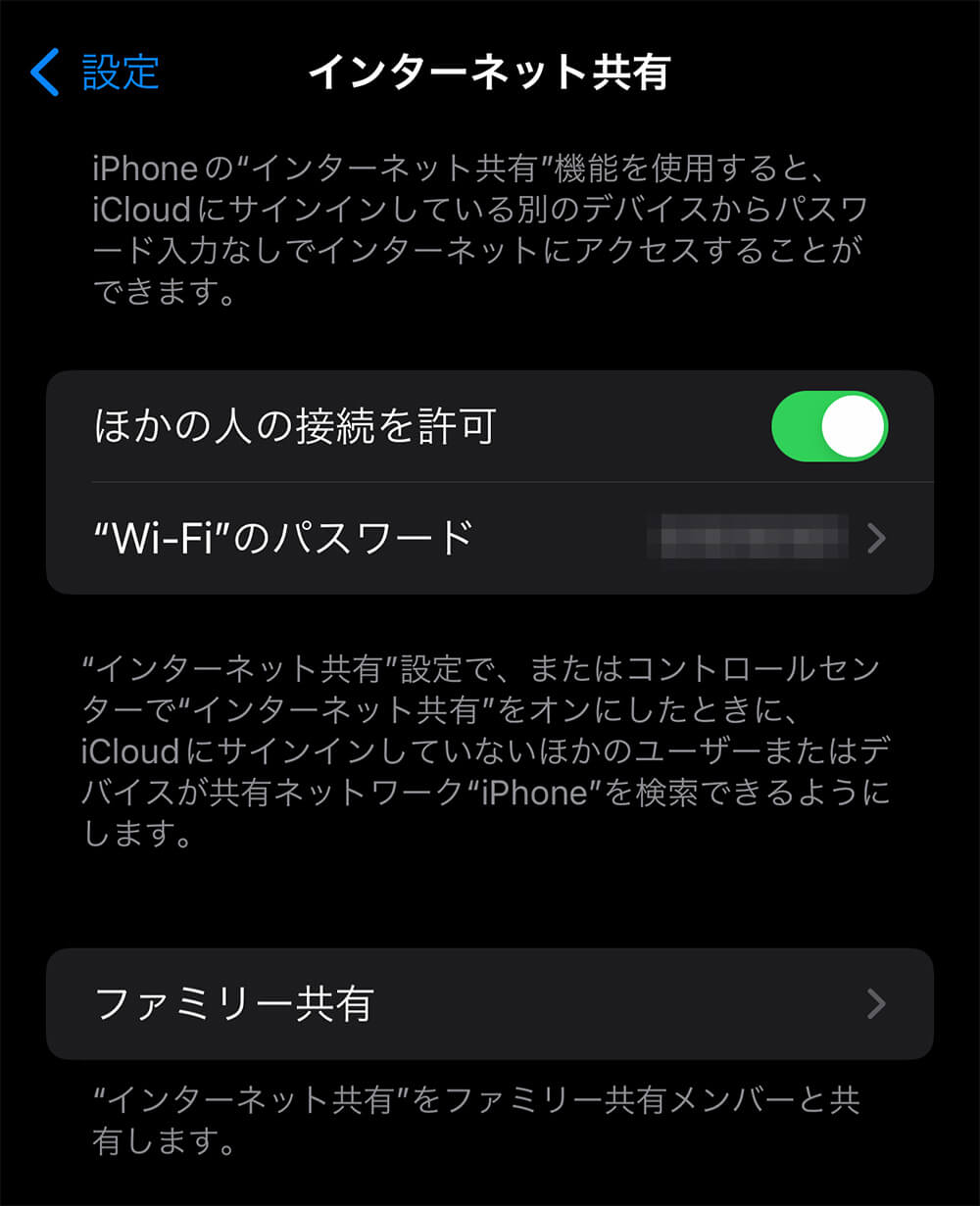 iPhoneの場合は、「設定」メニューから「インターネット共有」を選び、「ほかの人の接続を許可」をONにします。この際、予め「“Wi-Fi”のパスワード」を設定しておきます。
iPhoneの場合は、「設定」メニューから「インターネット共有」を選び、「ほかの人の接続を許可」をONにします。この際、予め「“Wi-Fi”のパスワード」を設定しておきます。
接続パスワードは任意で変更可能です。
なお、「インターネット共有」「ほかの人の接続を許可」「“Wi-Fi”のパスワード」などのメニュー名はすべてのiPhoneで統一されています。
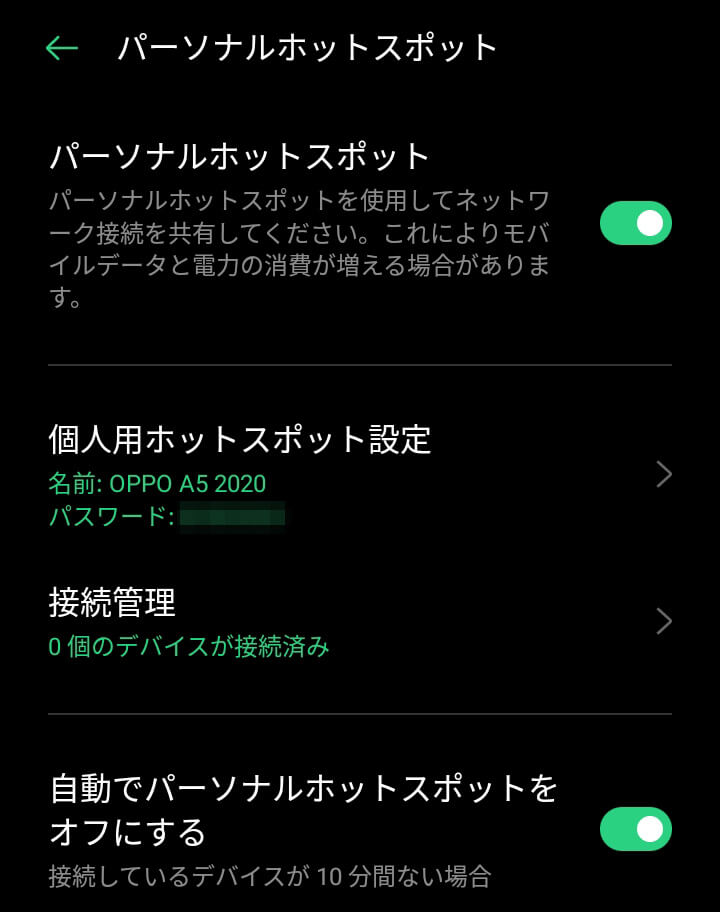 Androidスマホでは、「設定」メニューからテザリングに相当する機能を選択し、機能をONにます。
Androidスマホでは、「設定」メニューからテザリングに相当する機能を選択し、機能をONにます。
Androidスマホの場合には、メーカー各社がテザリング機能にそれぞれの名称をつけているため、機種によってメニュー名が異なります。
写真の事例では「パーソナルホットスポット(OPPO)」ですが、他メーカーの機種では「ポータブルWi-Fiアクセスポイント(ASUSやHuaweiなど)」と表記されているケースがあります。
事前にパスワードを設定しておきます。パスワードは任意に変更可能です。
子機の設定
iPhoneをテザリング子機として使用する場合は、「設定」→「Wi-Fi」を開き、候補の中からテザリング親機を選んで接続します。
初回接続時のみパスワードの入力が必要です。また、親機がパスワードを変更した場合には再度パスワードの入力が必要になります。
(注)Wi-Fiの候補には飛び交っているWi-Fiがいくつも表示されていますが、テザリング親機の名称を見つけて接続する必要があります。
Androidスマホの場合も同様で、Wi-Fiの候補の中からテザリング親機に接続します。
初回と、変更時にパスワード入力が必要な点も同じです。
Bluetoothテザリング
実はテザリングの接続方法はBluetoothでも可能です。
BluetoothもWi-Fi同様に無線での接続ですが、バッテリー消耗が少な目でパスワードが不要というメリットはあるものの、通信速度はWi-Fiほど速くない、接続できる子機は1台のみというデメリットもあり、利用される機会は少ないようです。
親機の設定
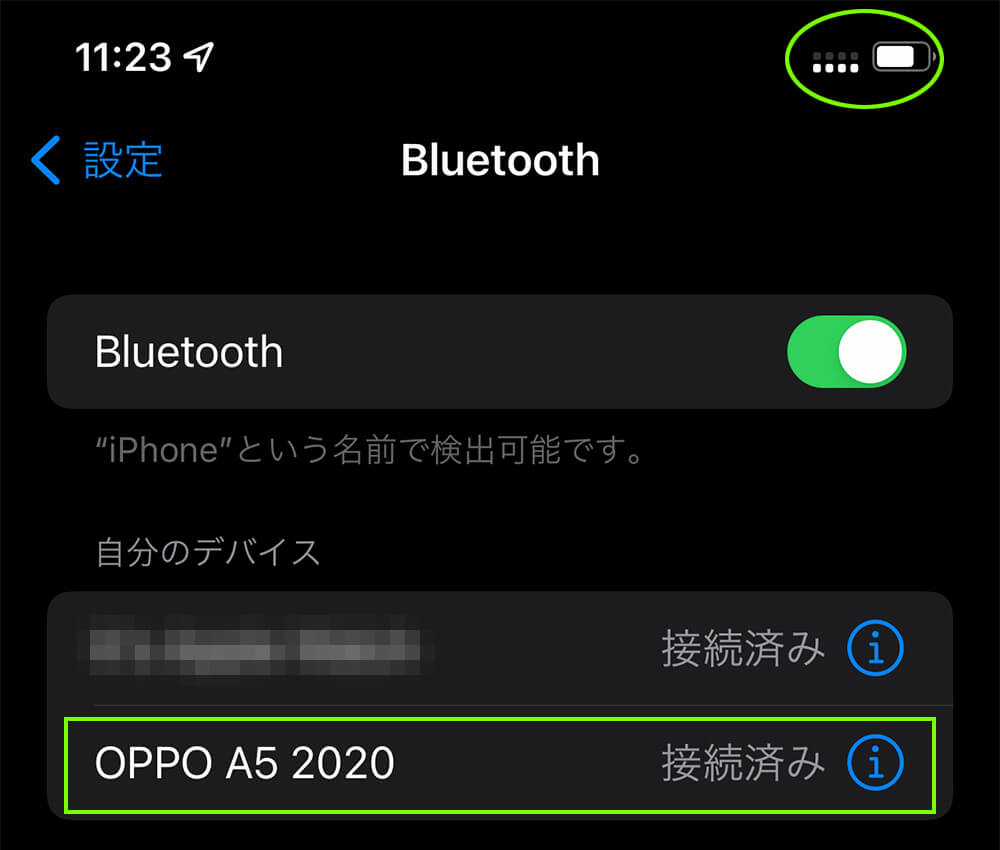 iPhoneをBluetoothテザリングの親機とする場合には、「設定」→「Bluetooth」と進み、Bluetooth機能をONにします。
iPhoneをBluetoothテザリングの親機とする場合には、「設定」→「Bluetooth」と進み、Bluetooth機能をONにします。
Bluetoothでの接続にはパスワードは不要なので、予め設定しておく必要もありません。
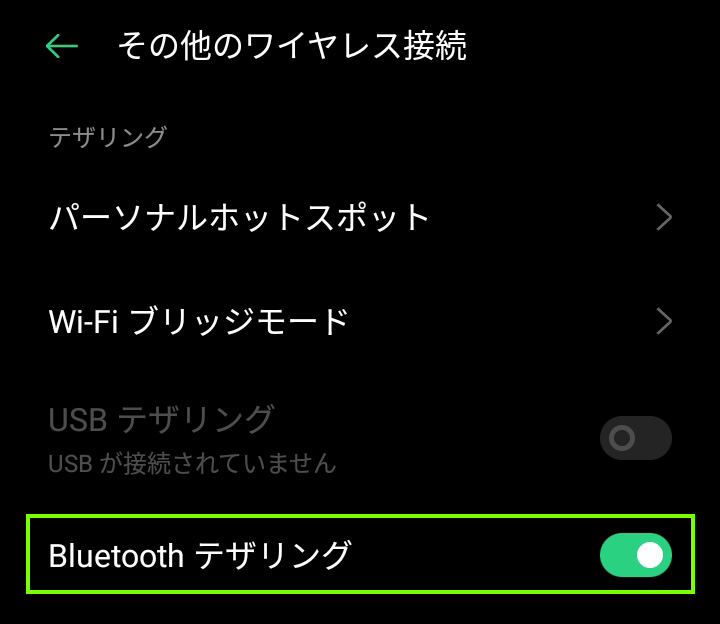 Androidスマホの親機の操作は「Bluetoothテザリング」をONにします。
Androidスマホの親機の操作は「Bluetoothテザリング」をONにします。
「Bluetoothテザリング」は、子機として接続する際の「Bluetooth」メニューではなく、「テザリングとポータブルアクセスポイント」等のメニュー内にあります。
子機の設定
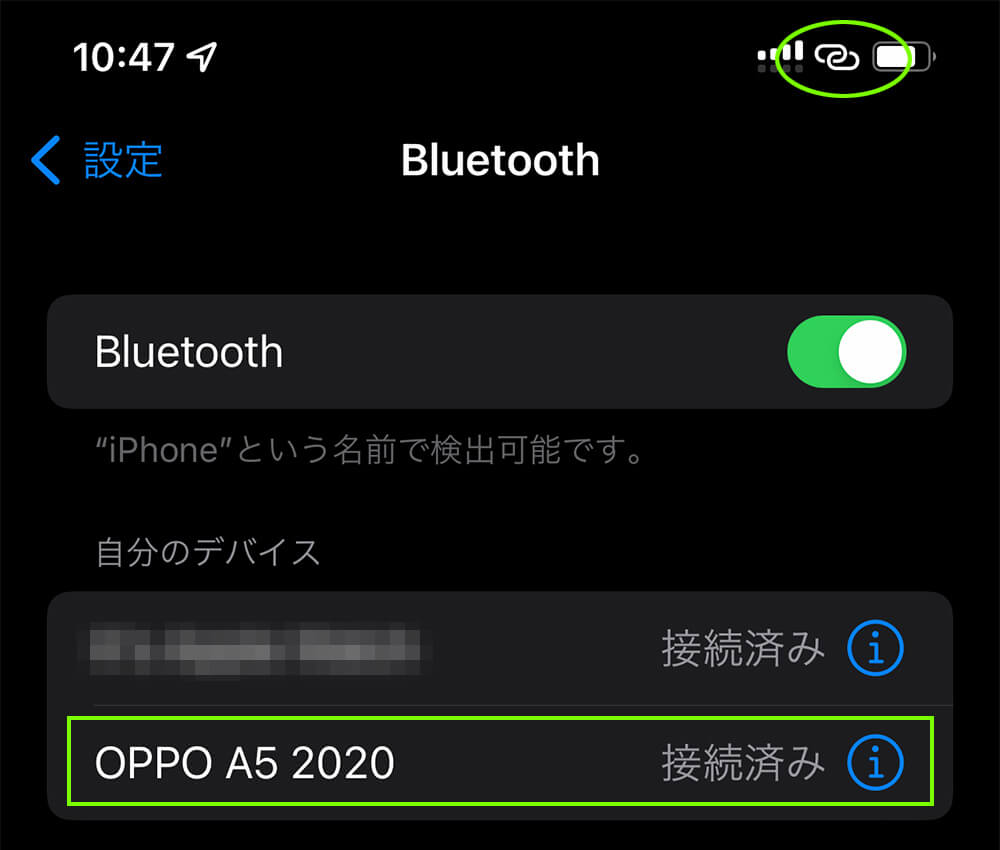 iPhoneを子機として接続した場合は、Bluetoothメニュー内に表示されます。
iPhoneを子機として接続した場合は、Bluetoothメニュー内に表示されます。
iPhoneの場合は、親機、子機いずれとして接続した場合でも表示が同じになるので分かりにくいかもしれませんが、子機として接続した場合には画面右上に「Bluetooth」接続の表示がでますので識別可能です。
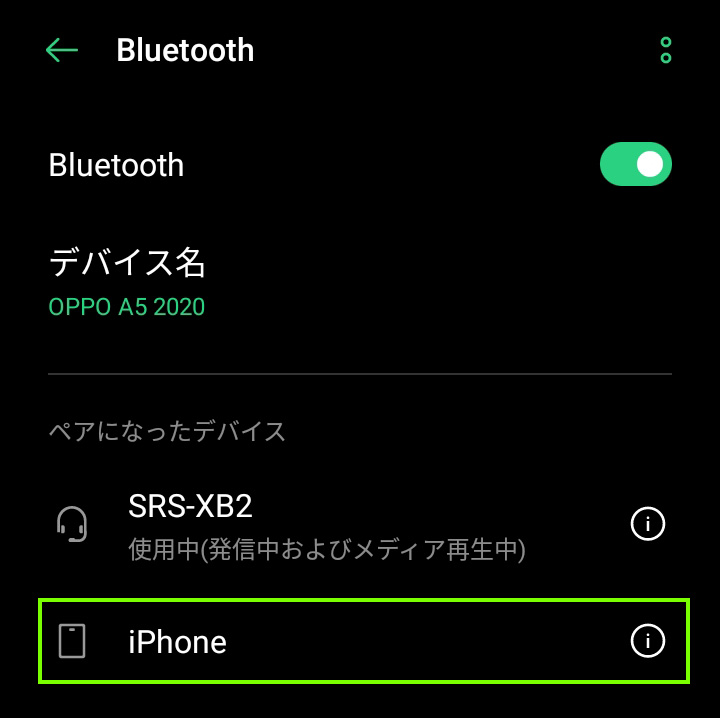 Androidスマホの場合は、BluetoothをONにすると接続先の候補が現れるので、親機を選びタップすると、ペアリングが行われ接続します。
Androidスマホの場合は、BluetoothをONにすると接続先の候補が現れるので、親機を選びタップすると、ペアリングが行われ接続します。
接続されるとBluetoothページ内に接続先が表示されます。
USBテザリング
Wi-Fiテザリング、Bluetoothテザリングがいずれも無線接続であったのに対して、USBテザリングは有線(USBケーブル)での接続となります。
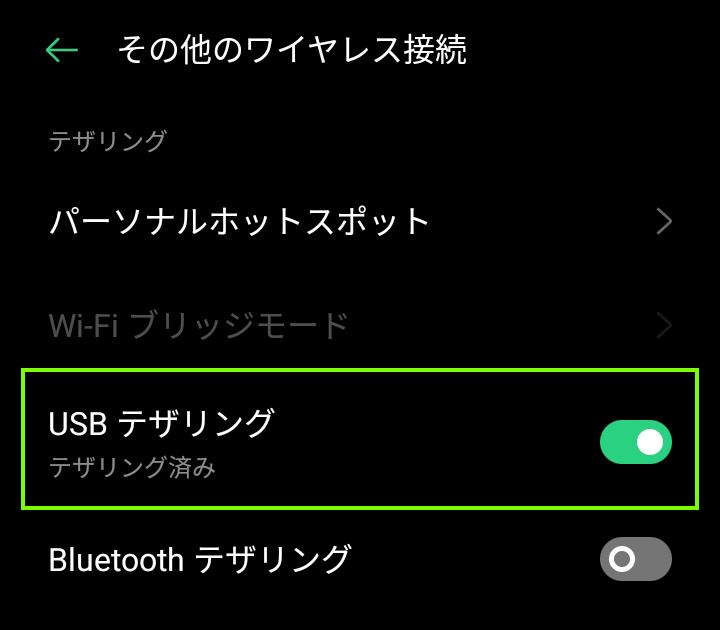 iPhoneの場合も、Androidスマホの場合も、USBケーブルを介して端末にモバイル通信を供給することができます。
iPhoneの場合も、Androidスマホの場合も、USBケーブルを介して端末にモバイル通信を供給することができます。
有線なので非常に高速で安定しており、有線で接続した端末以外に知らぬ間に接続される心配もないなどメリットは多いですが、ケーブルを携帯しなければならず1対1でしか接続できないなどデメリットもあります。
また、パソコンなどに接続した際に同時に充電される場合がありますが、充電量が少ない場合にはメリットになりますが、親機が満充電の場合には、端末のバッテリーにはあまり芳しくないため歓迎されない場面もあります。
テザリングの活用法
テザリングは以下のような場面で活用することができます。
2台目のスマートフォンやタブレットなどの端末を接続する
1台目のスマートフォンとは別の作業をする、コンテンツを利用するという場合に、テザリングでモバイル通信を分配することで子機として利用することができます。
自宅のWi-Fiと違って、「携帯電話」としてのスマートフォンの機動性を活かしてどこでも好きな場所で様々な端末を利用することができます。
SIMロックされたスマートフォンを接続する
SIMフリースマホはもちろんのこと、SIMロックされているキャリア端末であっても、テザリング子機として問題なく使用できます。
SIMロックは、文字通り使えるSIMを制限するのでSIMを挿入せずに中継された通信サービスに接続するテザリングは、SIMロックは影響しません。
例えば、NTTドコモのSIMカードを挿入したスマートフォンを親機にしても、auやソフトバンクのSIMロックがかけられた端末を問題なく接続できます。
ただし、親機となるスマートフォンがSIMロックされている場合、SIMロックした通信会社のSIMしか利用できない点は変わりません。
※SIMロック解除の詳細はこちらの記事をご参照ください。
データ無制限SIMを使って通信料を節約する
もしあなたが大容量プランやデータ通信量に制限のない料金プランを契約している場合には、2台目端末やタブレットなどに別途SIMを契約する必要はありません。/p>
持て余し気味な大容量や、データ無制限プランのデータ量を、テザリングで2台目やサブ端末に供給することで有効に活用することができます。
複数回線分の基本料金がかからないので通信費を節約することができます。
ただし、逆に小容量のプランでテザリングを多用した場合には、データ容量を使い切ってしまう可能性が高いので注意が必要です。
テザリングまとめ
今回はテザリングについて解説しました。
親機で契約している通信回線1回線で、何台もの通信機器、ゲーム機などでデータ通信を利用できることは大きなメリットですし、親機が日ごろ持ち歩いているスマートフォンであることも、場所を選ばず通信できる点でメリットと言えます。
反面、親機となる端末のバッテリー容量の消耗が激しく、プランに付帯するデータ容量も消費するなどのデメリットもあるためテザリング利用には注意が必要な面もあります。
メリット、デメリットを理解した上で便利な機能を活用してください。
関連の記事












